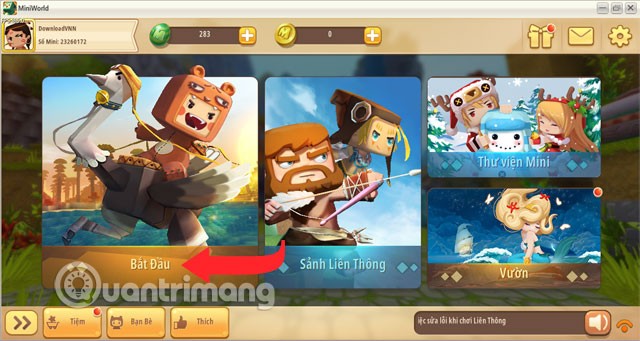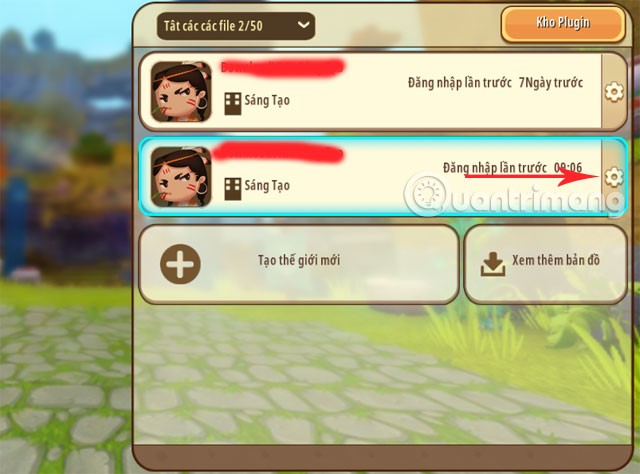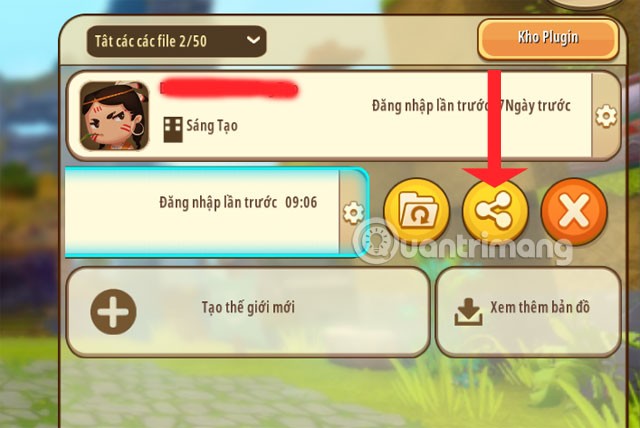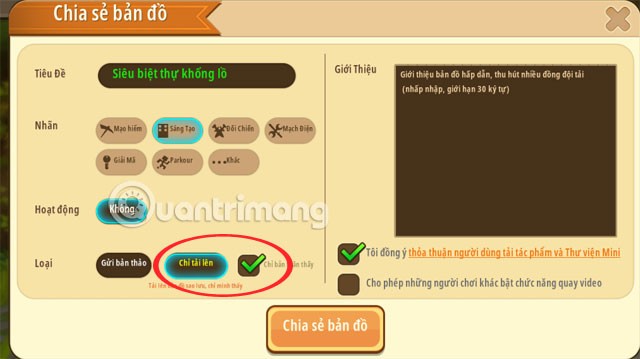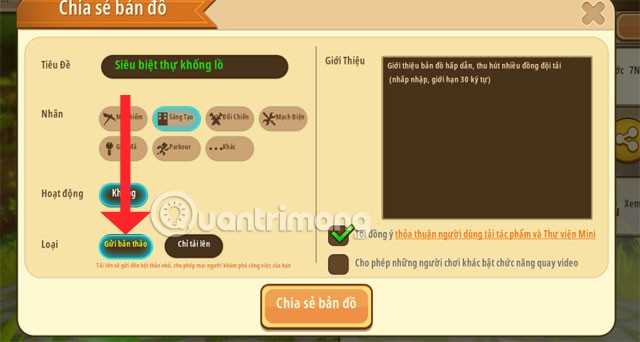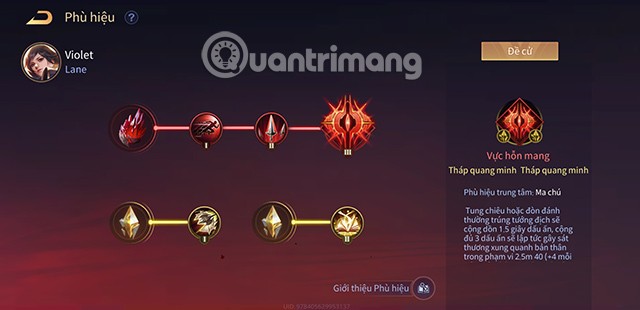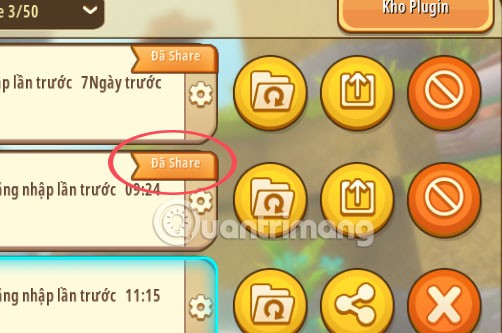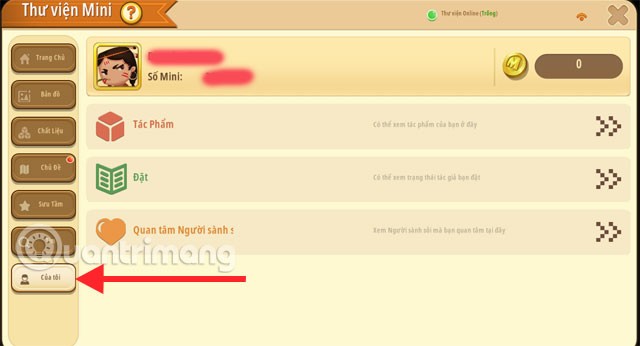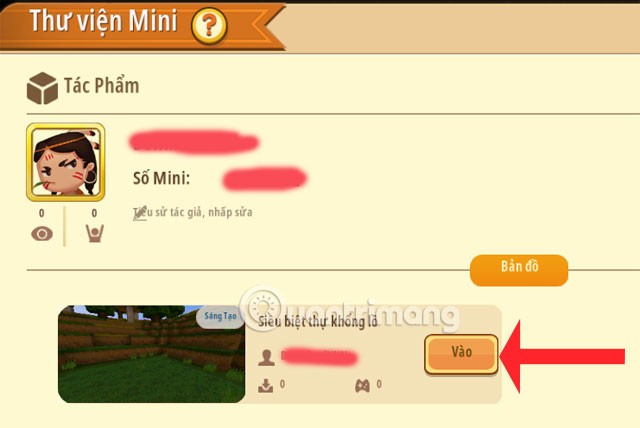Was werden Sie tun , wenn Sie in Mini World ein großartiges Bauwerk errichten und Ihre Karte in Mini World: Block Art speichern und mit allen teilen möchten, so wie andere Spieler ihre Karten auf der Upload-Liste für Sie freigegeben haben?
Viele Spieler wissen bis heute nicht, wie sie die in Mini World: Block Art erstellte Karte herunterladen und speichern können, insbesondere diejenigen, die nur alleine spielen und nicht am Mehrspielermodus teilnehmen möchten . In diesem Artikel erklärt Quantrimang, wie Sie die Karte speichern und mit anderen Spielern in Mini World: Block Art teilen.
So laden Sie Karten in Mini World: Block Art herunter und geben sie frei
Schritt 1: Starten Sie zunächst Mini World: Block Art und wählen Sie „ Start“ , um zur Liste der auf Ihrem Gerät verfügbaren Karten zu gelangen.
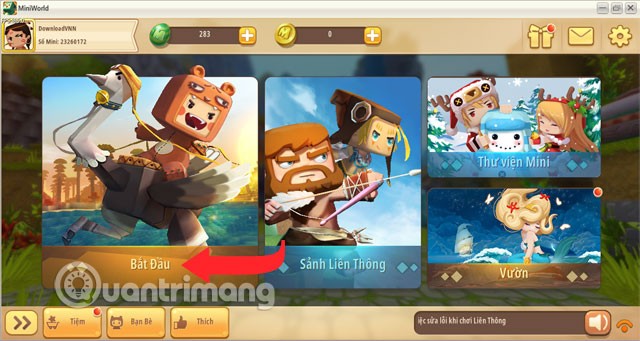
Klicken Sie auf das Karteneinstellungssymbol der Karte, die Sie freigeben möchten.
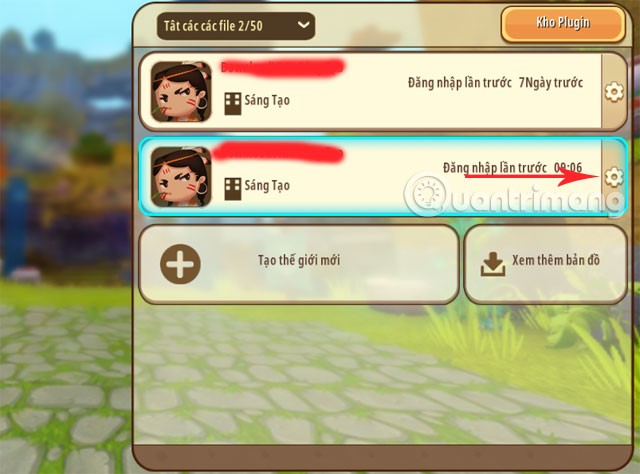
Schritt 2: Klicken Sie anschließend auf das Symbol „Karte teilen “, wie unten gezeigt.
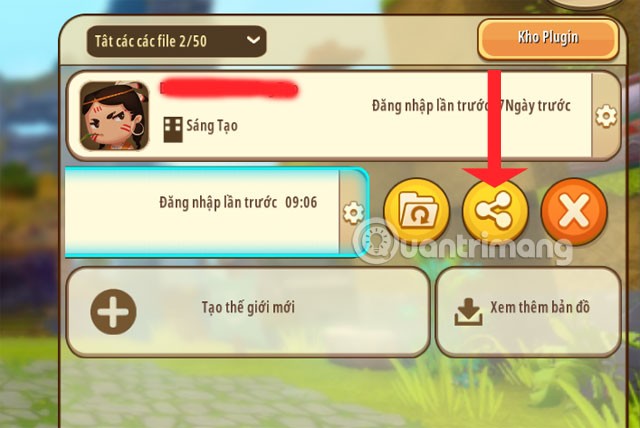
Als Nächstes müssen Sie den Titel Ihrer Karte schreiben und sie beschriften, damit die Leute wissen, um welche Art von Karte es sich handelt. Die Einleitung können Sie frei lassen.

Schritt 3: Als Nächstes wählen Sie die Freigabeart. Wenn Sie „ Nur hochladen“ wählen , ohne das Kontrollkästchen daneben zu aktivieren, ist Ihre Karte für andere Benutzer sichtbar. Diese können nach Stichworten (z. B. dem Titel Ihrer Karte) suchen, die Karte herunterladen und abspielen, ohne dass Ihre Karte dadurch beeinträchtigt wird.
Wenn Sie die Schaltfläche „Nur Sie können sehen“ auswählen , wird nur Ihnen die Karte angezeigt.
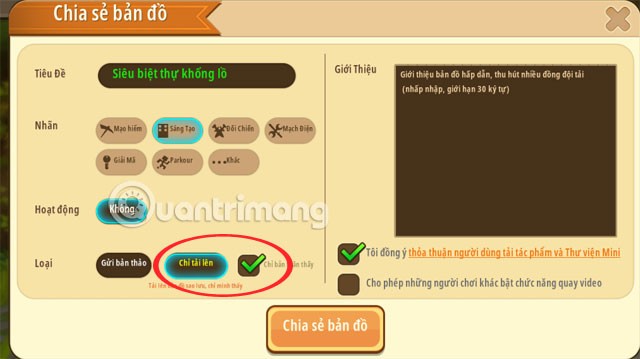
Schritt 4: Was das Einreichen eines Entwurfs betrifft , können Sie Ihre Karte mit der kleinen Gruppe teilen. Jeder kann Ihre Karte weiterhin wie gewohnt herunterladen und spielen. Rechts stimme ich standardmäßig der Benutzervereinbarung zum Herunterladen von Werken und der Mini-Bibliothek zu . Darunter steht „ Anderen Spielern erlauben, die Videoaufzeichnungsfunktion zu aktivieren“ .
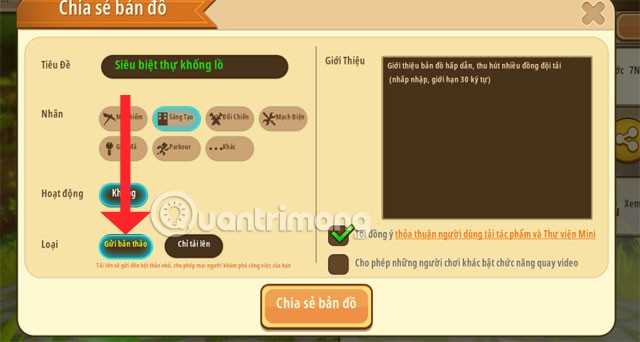
Schritt 5: Nachdem Sie die Optionen zum Teilen und Speichern der Karte bestätigt haben, klicken Sie auf „Karte teilen“ > wählen Sie „Teilen bestätigen“ , um den Download und die Speicherung der Karte abzuschließen. Beachten Sie die oben genannten Hinweise von Mini World.
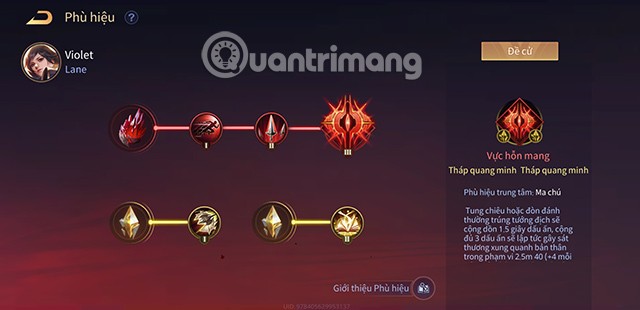
Schritt 6: Nach dem erfolgreichen Teilen und Speichern wird beim Verlassen der Karte das Symbol „Teilen“ angezeigt. Das Teilen-Symbol wurde durch einen Pfeil ersetzt. Um die Freigabeoptionen zu ändern, klicken Sie erneut auf das Pfeilsymbol, um die Freigabeeinstellungen erneut auszuwählen.
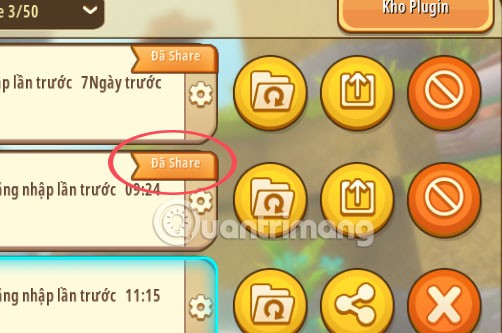
Schritt 7: Um die freigegebenen Karten zu überprüfen, gehen Sie zur Hauptoberfläche und klicken Sie auf Minibibliothek, um die Liste der freigegebenen Karten anzuzeigen.
Klicken Sie in der Minibibliothek in der Liste auf „Meine“ und wählen Sie im rechten Bereich „ Werke“ aus.
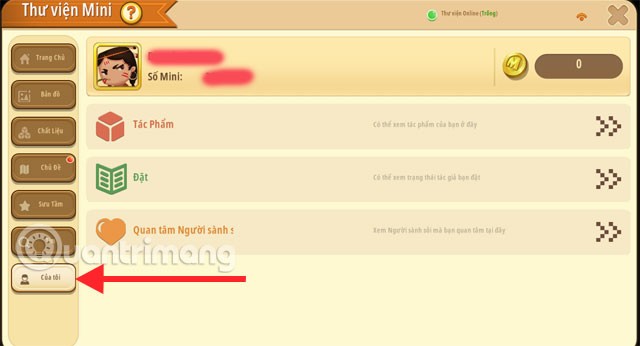
Hier werden die Karten angezeigt, die Sie kürzlich freigegeben und gespeichert haben. Wenn Sie diese Karte erneut spielen möchten, klicken Sie einfach auf „Eingeben“ , und fertig.
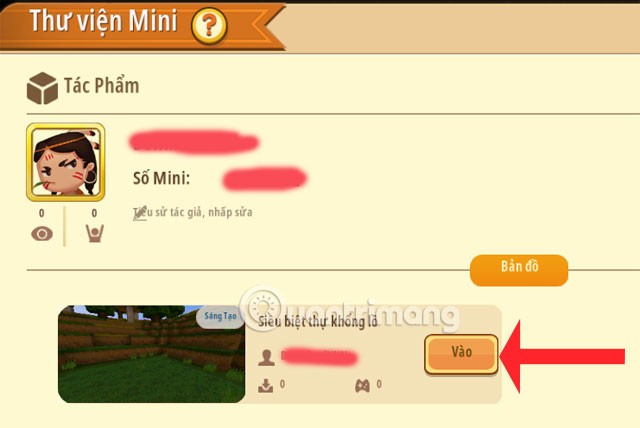
Mit den obigen Anweisungen haben Sie Ihre Arbeit in Mini World: Block Art gespeichert und mit Freunden und anderen Online-Spielern auf Mini World: Block Art geteilt.
Wenn du häufig im Überlebensmodus spielst und es oft schwierig ist, geeignetes Gelände, Ressourcen oder Reittiere zu finden, kannst du die Geländecode-Funktion in Mini World: Block Art nutzen. Dazu verwendest du die Kartencodes, die das Spiel den Spielern zur Verfügung stellt, und gibst sie einfach in das entsprechende Feld ein. Detaillierte Anweisungen findest du im Artikel „ Codes in Mini World Block Art eingeben“ .
Siehe auch: